Snabbstart: Skapa en virtuell Linux-serverdator med hjälp av Azure CLI i Azure Stack Hub
Du kan skapa en virtuell Ubuntu Server 20.04 LTS-dator (VM) med hjälp av Azure CLI. I den här artikeln skapar och använder du en virtuell dator. Den här artikeln visar också hur du:
- Anslut till den virtuella datorn med en fjärrklient.
- Installera en NGINX-webbserver och visa standardstartsidan.
- Rensa oanvända resurser.
Förutsättningar
En Linux-avbildning på Azure Stack Hub Marketplace
Azure Stack Hub Marketplace innehåller inte en Linux-avbildning som standard. Be Azure Stack Hub-operatören ange den Ubuntu Server 20.04 LTS-avbildning som du behöver. Operatören kan använda anvisningarna i Ladda ned Marketplace-objekt från Azure till Azure Stack Hub.
Azure Stack Hub kräver en specifik version av Azure CLI för att skapa och hantera dess resurser. Om du inte har konfigurerat Azure CLI för Azure Stack Hub loggar du in på Azure Stack Development Kit (eller en Windows-baserad extern klient om du är ansluten via VPN) och följer anvisningarna för att installera och konfigurera Azure CLI.
En offentlig SSH-nyckel (Secure Shell) med namnet id_rsa.pub som sparats i .ssh-katalogen för din Windows-användarprofil. Detaljerad information om hur du skapar SSH-nycklar finns i Använda ett SSH-nyckelpar med Azure Stack Hub.
Skapa en resursgrupp
En resursgrupp är en logisk container där du kan distribuera och hantera Azure Stack Hub-resurser. Från ditt development kit eller det integrerade Azure Stack Hub-systemet kör du kommandot az group create för att skapa en resursgrupp.
Anteckning
Vi har tilldelat värden för alla variabler i följande kodexempel. Du kan dock tilldela dina egna värden.
I följande exempel skapas en resursgrupp med namnet myResourceGroup på den lokala platsen:
az group create --name myResourceGroup --location local
Skapa en virtuell dator
Skapa en virtuell dator med kommandot az vm create . I följande exempel skapas en virtuell dator med namnet myVM. I exemplet används Demouser som administratörsanvändarnamn och Demouser@123 som administratörslösenord. Ändra dessa värden till något som är lämpligt för din miljö.
az vm create \
--resource-group "myResourceGroup" \
--name "myVM" \
--image "UbuntuLTS" \
--admin-username "Demouser" \
--admin-password "Demouser@123" \
--location local
Den offentliga IP-adressen returneras i parametern PublicIpAddress . Anteckna adressen för senare användning med den virtuella datorn.
Öppna port 80 för webbtrafik
Eftersom den här virtuella datorn ska köra IIS-webbservern måste du öppna port 80 för Internettrafik. Öppna porten med kommandot az vm open-port :
az vm open-port --port 80 --resource-group myResourceGroup --name myVM
Använda SSH för att ansluta till den virtuella datorn
Anslut till den virtuella datorn från en klientdator med SSH installerat. Om du arbetar på en Windows-klient använder du PuTTY för att skapa anslutningen. Använd följande kommando för att ansluta till den virtuella datorn:
ssh <publicIpAddress>
Installera NGINX-webbservern
Om du vill uppdatera paketresurser och installera det senaste NGINX-paketet kör du följande skript:
#!/bin/bash
# update package source
apt-get -y update
# install NGINX
apt-get -y install nginx
Visa NGINX-välkomstsidan
När NGINX-webbservern är installerad och port 80 är öppen på den virtuella datorn kan du komma åt webbservern med hjälp av den virtuella datorns offentliga IP-adress. Det gör du genom att öppna en webbläsare och gå till http://<public IP address>.
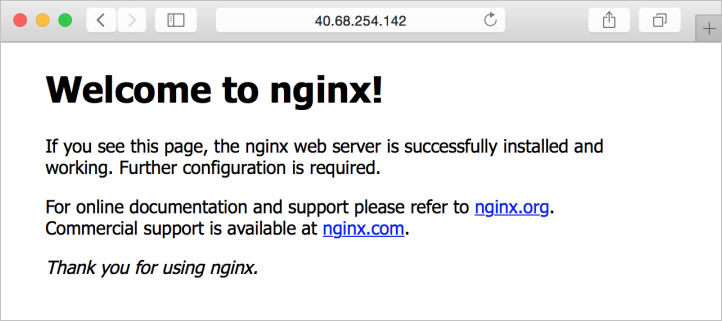
Rensa resurser
Rensa de resurser som du inte behöver längre. Du kan använda kommandot az group delete för att ta bort dem. Kör följande kommando:
az group delete --name myResourceGroup
Nästa steg
I den här snabbstarten distribuerade du en grundläggande virtuell Linux-serverdator med en webbserver. Mer information om virtuella Azure Stack Hub-datorer finns i Överväganden för virtuella datorer i Azure Stack Hub.
Feedback
Kommer snart: Under hela 2024 kommer vi att fasa ut GitHub-problem som feedbackmekanism för innehåll och ersätta det med ett nytt feedbacksystem. Mer information finns i: https://aka.ms/ContentUserFeedback.
Skicka och visa feedback för